що отримаємо
- memcached - сервіс забезпечує кешування даних в ОЗУ, при правильному використанні дає значне прискорення роботи. За замовчуванням не використовується;
- stunnel - для організації шифрованих ssl-тунелей;
- catdoc - бібліотека для роботи з форматами MS Office. Зокрема використовується для пошуку за документами;
- xpdf - завдання ті ж що і пунктом вище, тільки для PDF;
- munin і nagios - моніторинг стану сервера. За замовчуванням не використовується;
- sphinx - повнотекстовий пошук. На даний момент найкраще рішення по зручності, якості і швидкості пошуку. За замовчуванням не використовується.
Само собою все це вже налаштоване на коректну роботу один з одним. Давайте ставити.
Установка «1С-Бітрікс: Веб-оточення» на сервер
Качаємо скрипт установки - актуальну посилання на скачування можна подивитися на оф. сайті. Запускати треба root'ом і далі мається на увазі, що ми знаходимося в / root. Якщо ні, переходьте виконавши:
В процесі установки будуть задаватися уточнюючі питання. n або N служать для відмови, будь-який інший введення - для угоди. Тобто що б погодиться досить натиснути Enter.
Якщо у вас включений SElinux, то першим кроком попросять відключити:
You must disable SElinux before installing the Bitrix Environment.
Do you want disable SELinux. (Y | n)
Перший запуск 1С-Бітрікс: Веб оточення
Задаємо пароль і потрапляємо в стартове меню «1С-Бітрікс: Веб-оточення». Установка завершена, переходимо до налаштування.
Налаштування Веб-оточення Бітрікс
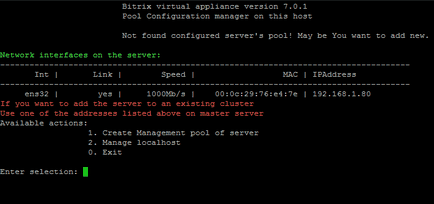
Меню при першому запуску
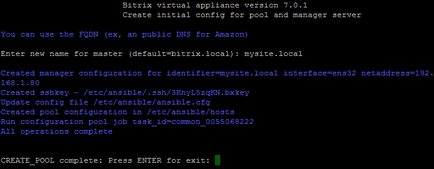
Створюємо керовану середу (Managment pool) в веб-оточенні Бітрікс.
Після цього в головному меню додасться значне число пунктів.
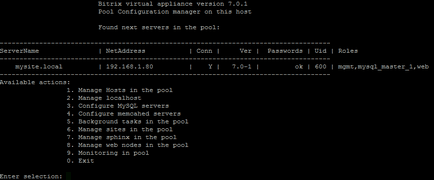
Головне меню, після створення пулу
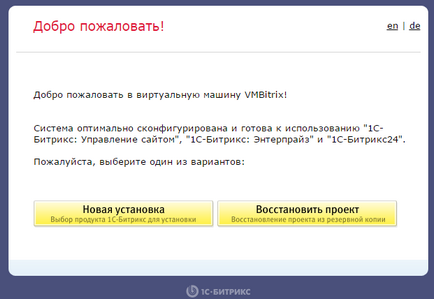
Середовище створене, можна ставити Бітрікс
Тобто цілком можете розгортати свій Бітрікс з нуля або з резервної копії.
Давайте ще трохи помучиться меню веб-оточення і подивимося, чого корисного треба зробити.
Поштовий сервіс
Цей пункт перший, який треба зробити ще до установки самої CMS.
Йдемо спочатку 6. Manage sites in the pool. потім 4. Change email settings on site. Потім вибираємо сайт, для якого йде настройка, якщо він у нас один (буде позначений як default), то просто тиснемо Enter. потім:
Власне все видно на скріншоті:
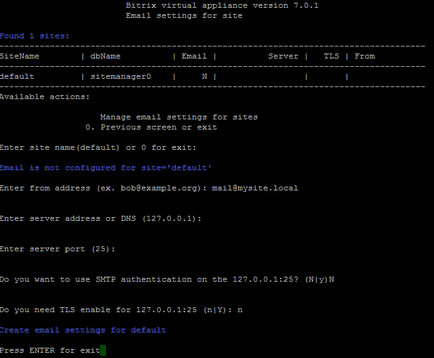
У Бітрікс, запускаємо «Перевірку системи» і переконуємося, що все в порядку:
Сподіваюся, ви розумієте, що до відправленої таким чином поштою буде вкрай мало довіри. Тому рекомендую налаштовувати пошту через реальний SMTP сервер з аутентифікацією і налаштованим DKIM.
І ще один момент - поштовий лог пишеться в /home/bitrix/msmtp_default.log
включаємо memcached
У головному меню переходимо до пункту 4. Configure memcahed servers. І потім 1. Create memcached server. Потім вводимо ім'я хоста для якого буде запущений сервіс. У нашому випадку він у нас один.
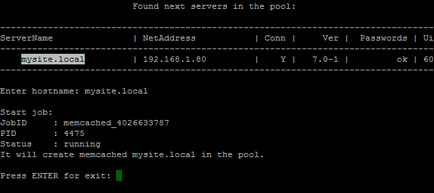
Включаємо memcached для Бітрікс: Веб-оточення
Власне все - як видно на скрині, все запущено. Тиснемо Enter, щоб повернутися до попереднього меню.
Після цього не забудьте включити підтримку memcached в Бітрікс - як описано в офіційній документації.
включаємо sphinx
Аналогічно додамо для Бітрікс підтримку повнотекстового пошуку через sphinx. Вибираємо 7. Manage sphinx in the pool. потім 1. Create sphinx instance on server
Тут нам треба спочатку ввести ім'я хоста, а потім ім'я бази даних, з якою буде працювати sphinx. На запит переиндексации погоджуйтеся (Бітрікс повинен бути вже встановлено і БД не порожня).
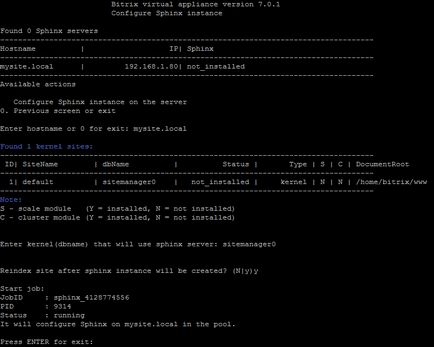
Як завжди з Бітрікс, є особливості. Якщо модуль «Пошук» менше версії 17.0.0 то будете отримувати повідомлення «Помилка підключення до сервера Sphinx: Розширення MySql не встановлено».
Як відключити автоматичний запуск меню Веб-оточення при логін
Виходимо з меню веб-оточення в консоль сервера (0. Exit). І в файлі